Ouvrir des fichiers Office dans Microsoft Office 365 Online
Chaque utilisateur peut ouvrir des fichiers Word, Excel et PowerPoint à l’aide de l’outil Documents Sync ou de Microsoft Office 365 Online.
CONTENTS
Paramètres de l’utilisateur
-
Cliquez sur votre nom d’utilisateur situé dans le coin supérieur droit.
-
Cliquez sur Mon Profil.
-
Localisez l’option Ouvrir les documents Office avec.
-
Sélectionnez l’option souhaitée
-
Toujours demander : permet d’ouvrir un fichier Office soit avec l’outil Documents Sync ou avec Office 365 Online.
-
Office – version bureau : permet d’ouvrir un fichier Office avec l’outil Documents Sync.
-
Office Online : permet d’ouvrir un fichier Office avec Office 365 Online.
-
-
Cliquez sur Enregistrer.
Ouvrir un fichier avec Microsoft Office 365 Online
La première fois que l’utilisateur ouvre un fichier au moyen d’Office 365 Office, il lui sera demandé d’accorder l’accès à son dossier OneDrive — peu importe s’il a sélectionné Office Online ou Toujours demander dans son profil d’utilisateur.
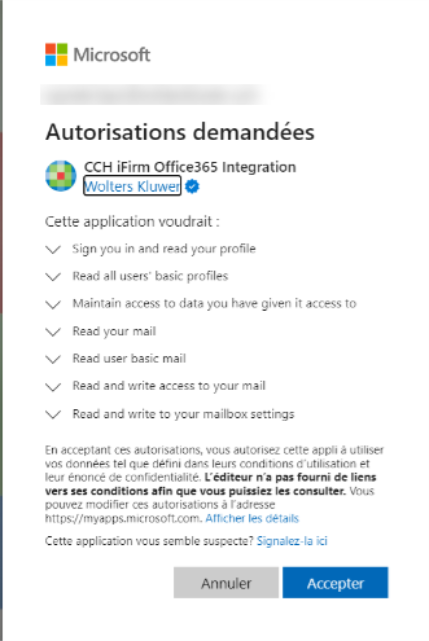
Une fois l’accord de l’utilisateur obtenu, le fichier s’ouvrira dans un nouvel onglet.
S’il a sélectionné Toujours demander, lors de la prochaine ouverture par l’utilisateur d’un fichier Office pris en charge à partir de CCH iFirm Documents, le message suivant s’affichera en fonction du type de fichier Office :

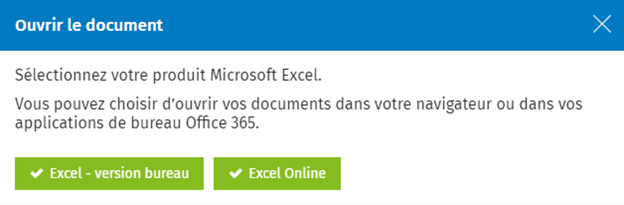
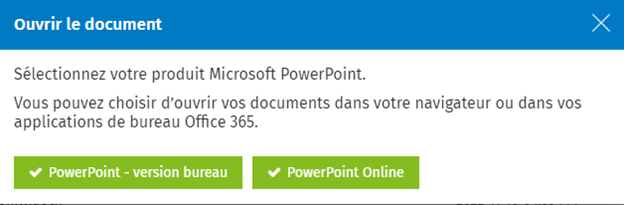
Si l’utilisateur choisit la version en ligne de l’application, le fichier s’ouvrira dans un nouvel onglet, prêt à être modifié.
Si l’utilisateur a sélectionné Microsoft Office Online dans son profil d’utilisateur, aucun message ne s’affichera et le fichier s’ouvrira dans un nouvel onglet, prêt à être modifié.
Utiliser des fichiers Microsoft Office 365 Online
Les fichiers ne peuvent être ouverts que par un seul utilisateur à tout moment à partir de CCH iFirm Documents; ils peuvent être modifiés à l’aide de toutes les options offertes par Microsoft Office. Les modifications seront enregistrées au moment où l’utilisateur fermera l’onglet.
Le fichier sera ensuite téléchargé dans CCH iFirm Documents, et une nouvelle version sera créée dans l’historique des versions du fichier.
Si un utilisateur souhaite renommer le fichier existant, il peut le faire en cliquant sur le nom du fichier et en modifiant le nom dans le champ Nom du fichier.
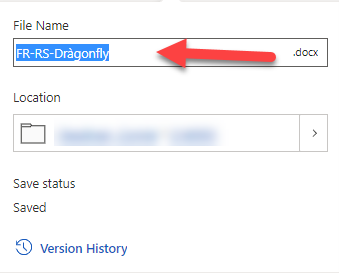
Une fois l’onglet fermé par l’utilisateur, une nouvelle version du fichier est téléchargée dans CCH iFirm Documents, renommée avec le Nom du fichier mis à jour.
Il est possible d’utiliser le complément de Microsoft Word, d’Excel et de PowerPoint pour enregistrer le fichier à un nouvel emplacement ou à plusieurs emplacements différents. Veuillez consulter la page d’aide suivante pour en savoir plus sur l’utilisation du complément CCH iFirm Documents pour Microsoft Word, Excel ou PowerPoint.
Utiliser un complément
Le complément de Microsoft Word, d’Excel et de PowerPoint peut être utilisé et installé dans Microsoft Online en suivant les directives suivantes : Installation du complément pour version en ligne de Word, Excel ou PowerPoint d’Office 365 de Microsoft.
Veuillez consulter cette page d’aide pour en savoir plus sur l’utilisation du complément CCH iFirm Documents pour Microsoft Word, Excel ou PowerPoint.
Retirer le consentement Microsoft OneDrive
Si vous ne souhaitez plus utiliser l’intégration en ligne Microsoft Office 365, vous pouvez révoquer votre consentement Microsoft OneDrive à partir de votre icône d’utilisateur.
-
Cliquez sur votre nom d’utilisateur dans le coin supérieur droit.
-
Cliquez sur Retirer le consentement Microsoft OneDrive.
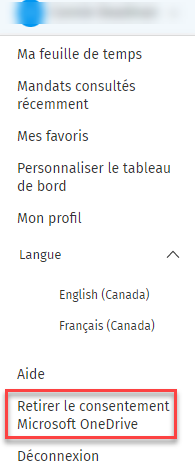
Vous pouvez ensuite modifier vos paramètres du compte d’utilisateur pour sélectionner Office – version bureau dans l’option Ouvrir les documents Office avec.